【動作環境】
<パソコン>
機種:MacBook Air(13inch)
OS:macOS Sonoma(ver.14.6.1)
<ソフトウェア>
・Google Chrome(ver.137.0.7151.69)
・WordPress(ver.6.8.1)
・SWELLテーマ(ver.2.15.0)
・PHP(ver.8.4.3)
・ConoHa(ver.3.0)
本記事では、Google Adsenseのディスプレイ広告をSWELLテーマで、目次の下に貼り付ける方法について解説します。
ディスプレイ広告を目次の下に貼り付けると、以下のように表示されます。
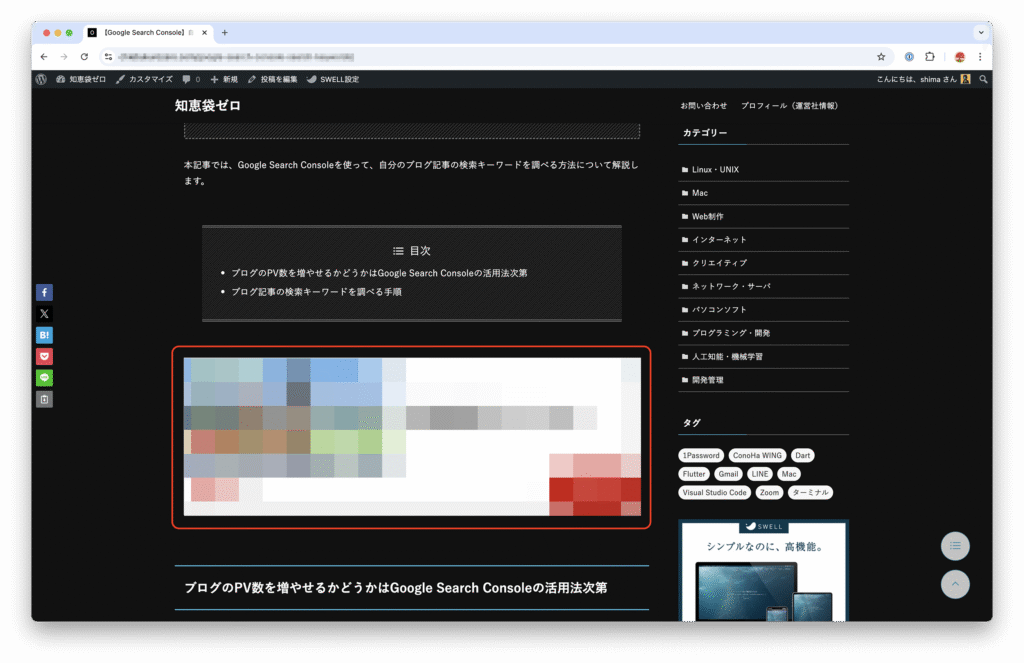
1. 広告ユニットを作成する
【手順解説】
1: Google Adsenseを開きます。
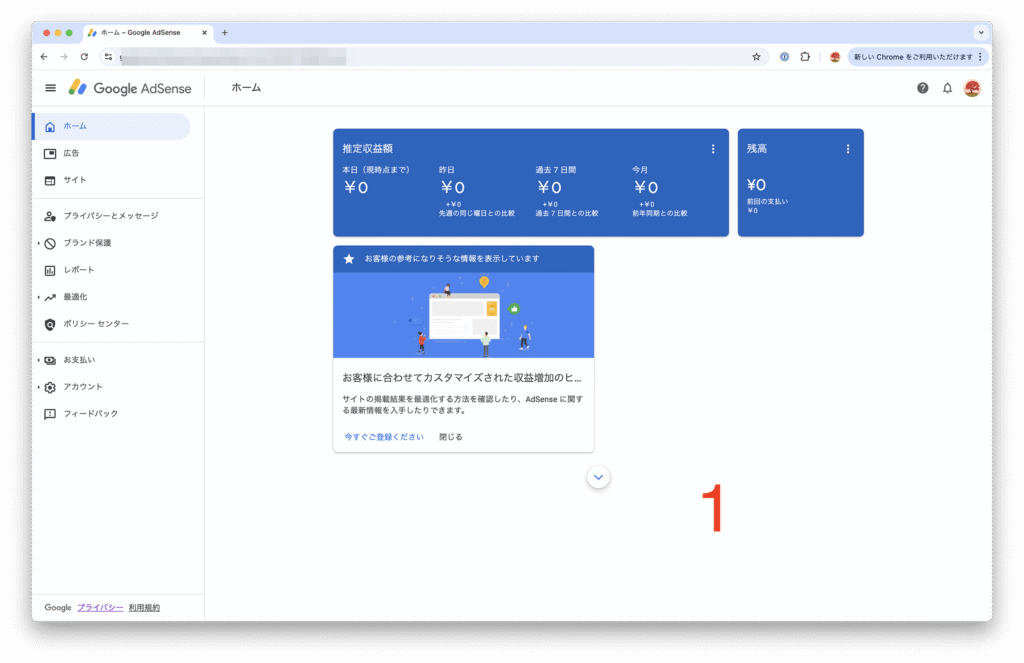
2: [広告]をクリックします。
3: [広告ユニットごと]をクリックします。
4: [ディスプレイ広告]をクリックします。
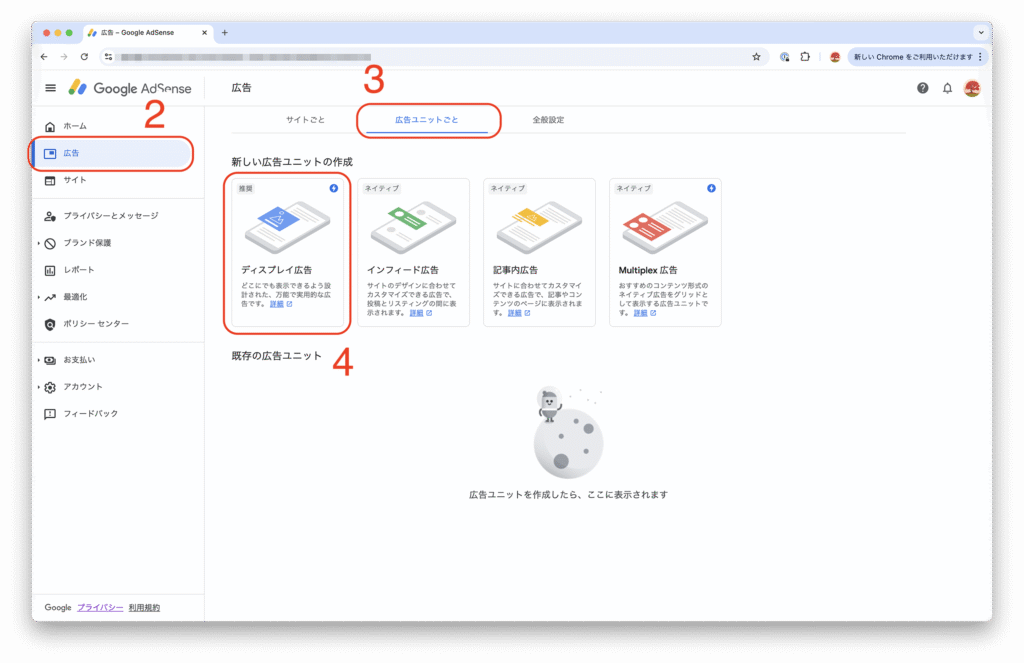
5: [広告ユニット名]に、名前を決めて入力します。
ここでは、「ディスプレイ広告_目次下」としました。
1つのユニットを作成し、それをサイトの複数箇所に流用してもよいのですが、広告を掲載する場所ごとにユニットを作成するのがおすすめです。
なぜなら、ユニットごとにインプレッション数などを分析できるため、分けた方がより細かく分析ができるからです。
6: [広告サイズ]ボックスをクリックして、[レスポンシブ]を選択します。
7: [作成]ボタンをクリックします。
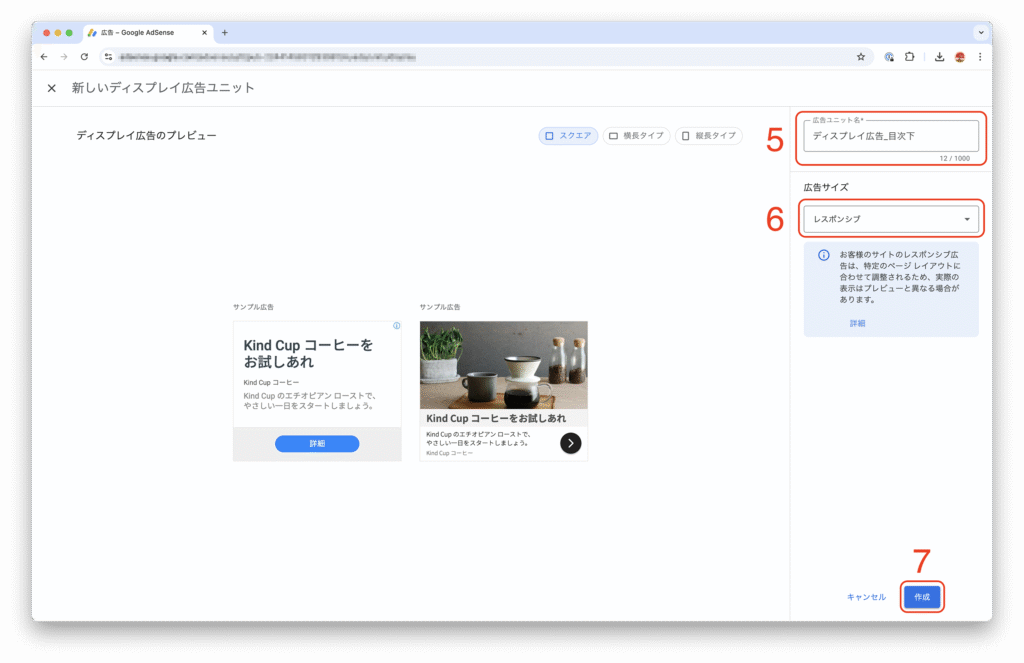
8: [コピー]をクリックします。
9: [完了]ボタンをクリックします。
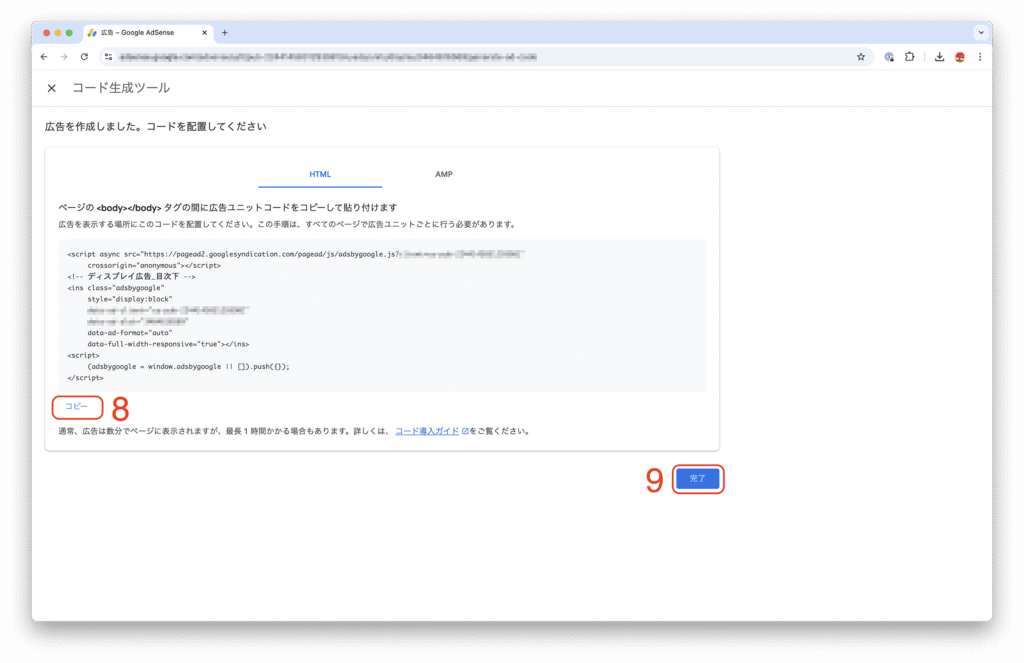
10: この画面に切り替わります。
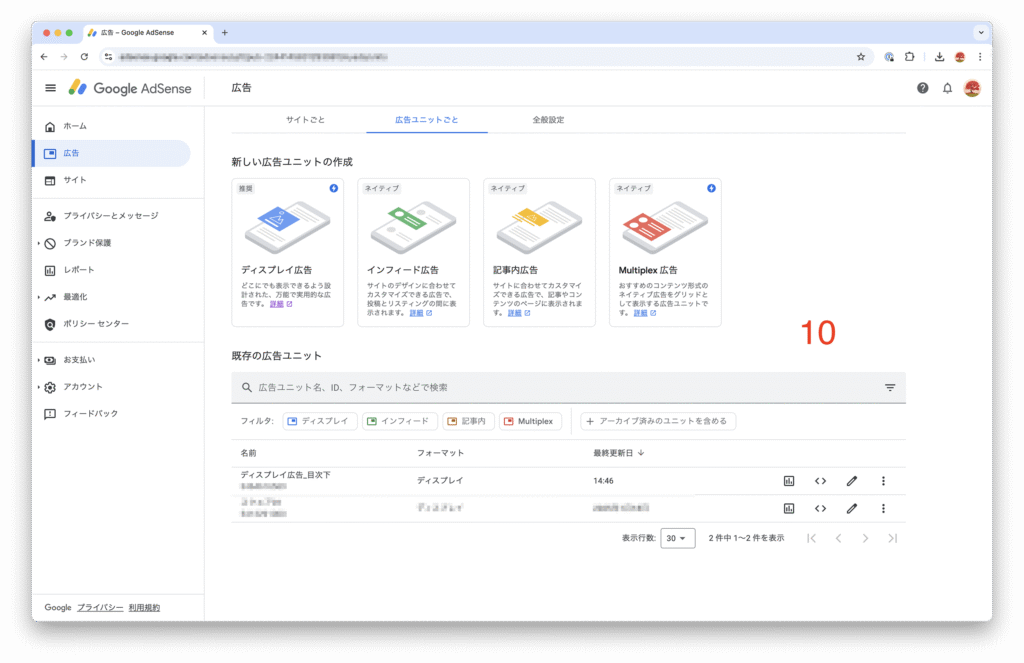
広告コードをコピーし忘れてしまった場合でも、以下の手順で広告ユニットのコードをコピーすることができます。
■手順解説
1: [広告]をクリックします。
2: [広告ユニットごと]をクリックします。
3: [コードを取得]をクリックします。
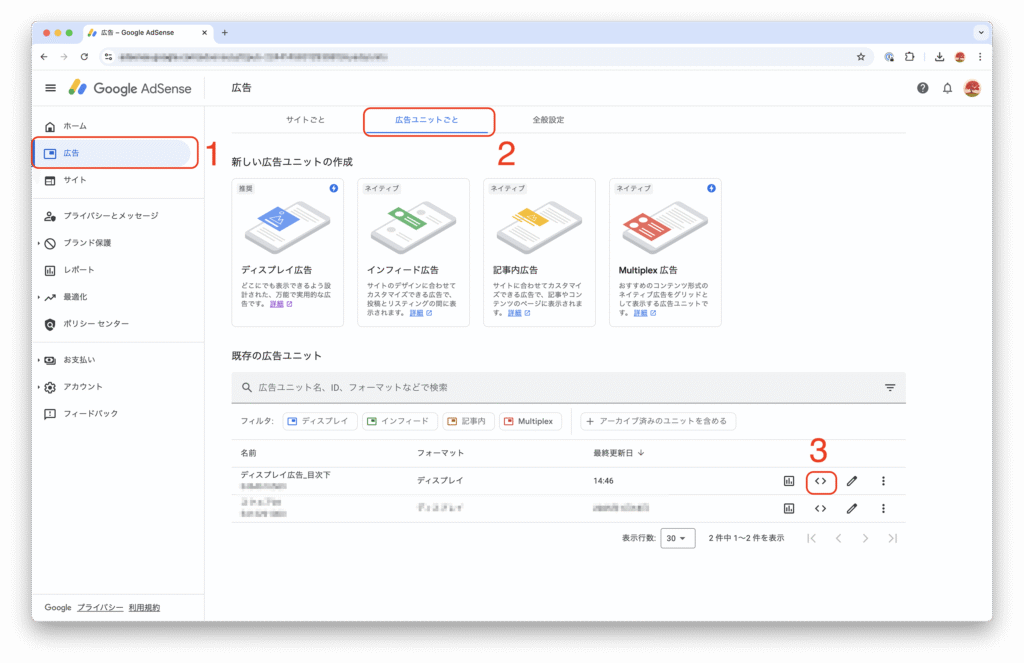
4: [コピー]をクリックします。
5: [完了]ボタンをクリックします。
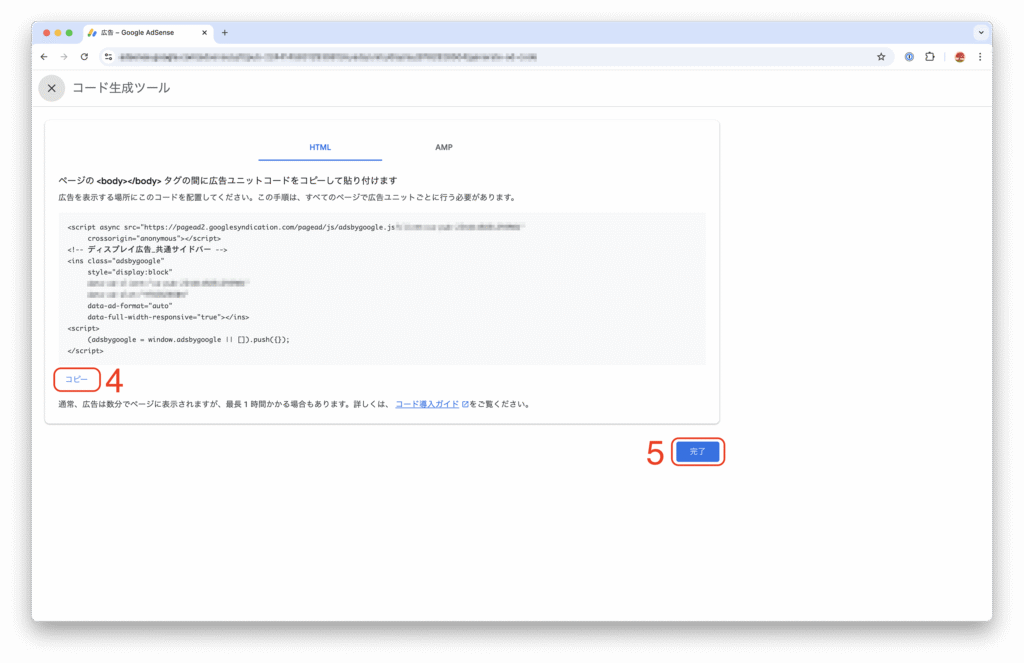
2. 目次広告ボックスに広告ユニットのコードを貼り付ける
【手順解説】
ConoHa WINGをご利用中の方は、WAFの利用設定を「OFF」にしてから広告を貼り、終わったら「ON」に戻す必要があります。
■手順解説
1: ConoHa WINGを開きます。
2: [WING]が選択されていることを確認します。
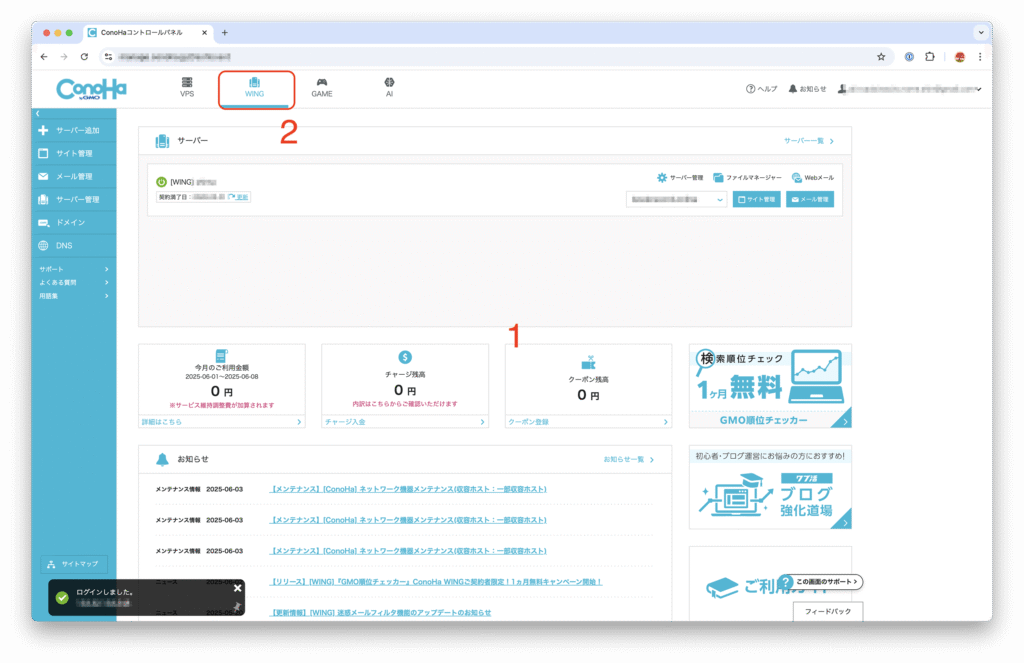
3: [サイト管理]をクリックします。
4: 対象のサイトに切り替えます。
5 [サイトセキュリティ]をクリックします。
6: [WAF]が選択されていることを確認します。
7: [利用設定]を[OFF]にします。
(※広告の貼り付けが終わったら、[ON]に戻しましょう。)
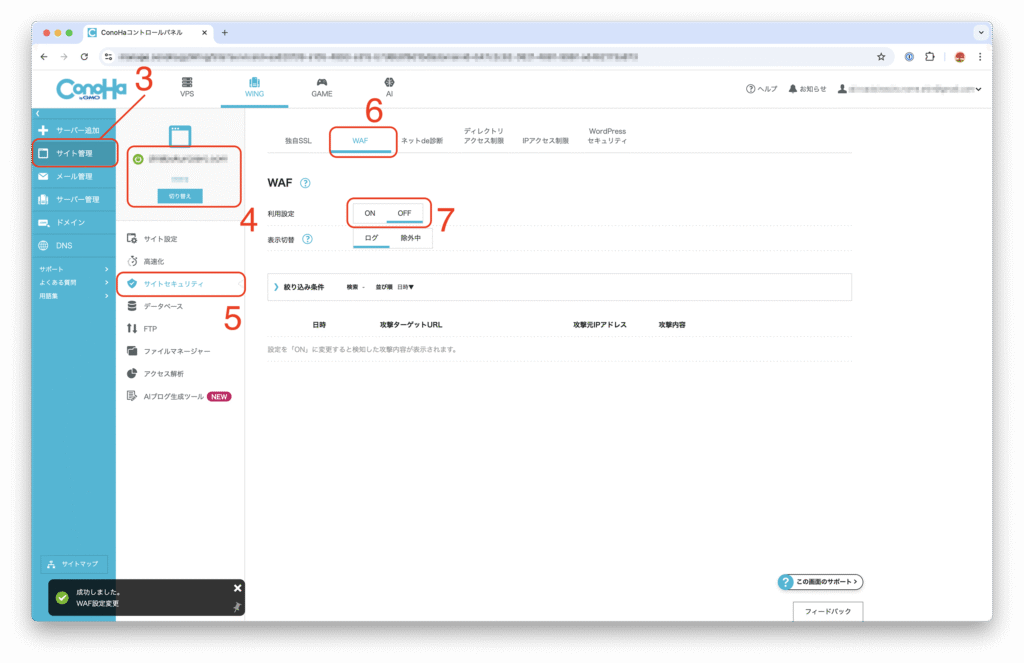
1: WordPressを開きます。
https://あなたのサイトドメイン/wp-login.php
自分のサイトの管理画面にログインしてください。
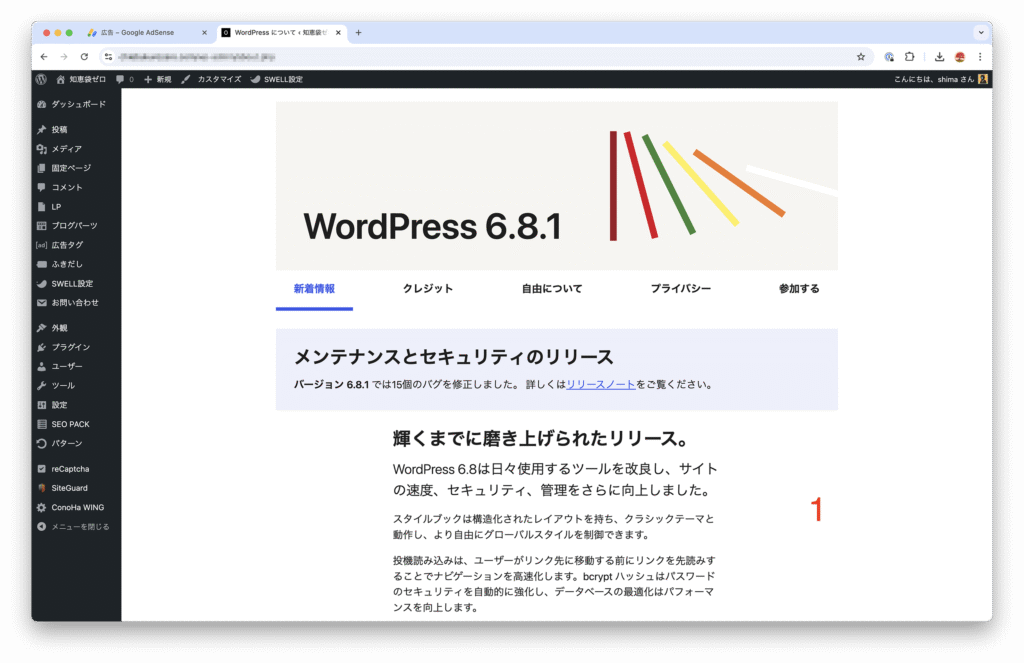
2: [SWELL設定]をポイントします。
3: [SWELL設定]をクリックします。
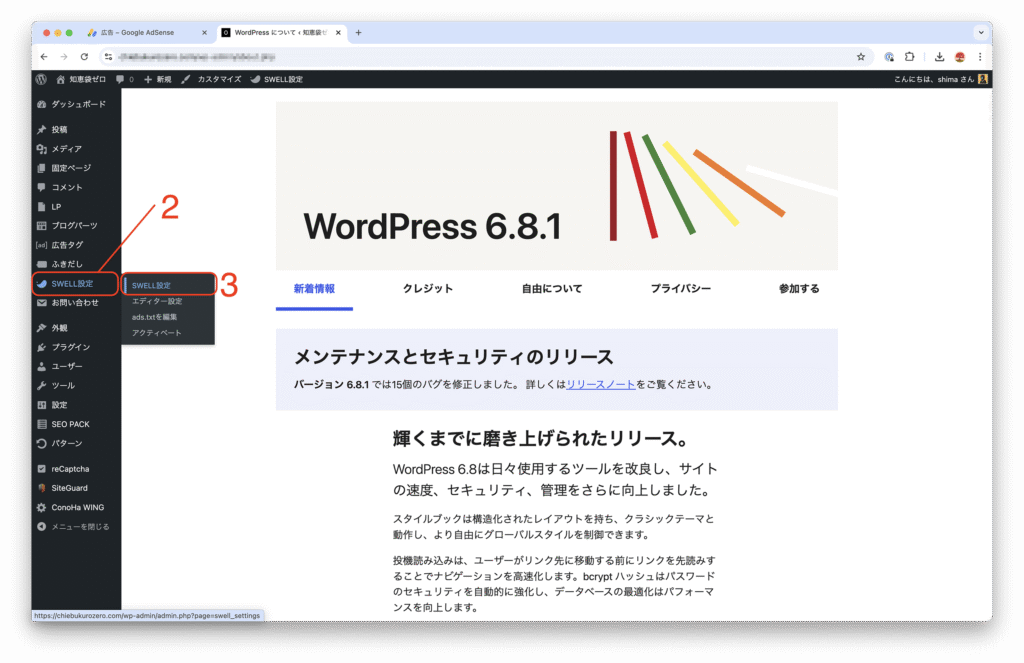
4: [広告コード]をクリックします。
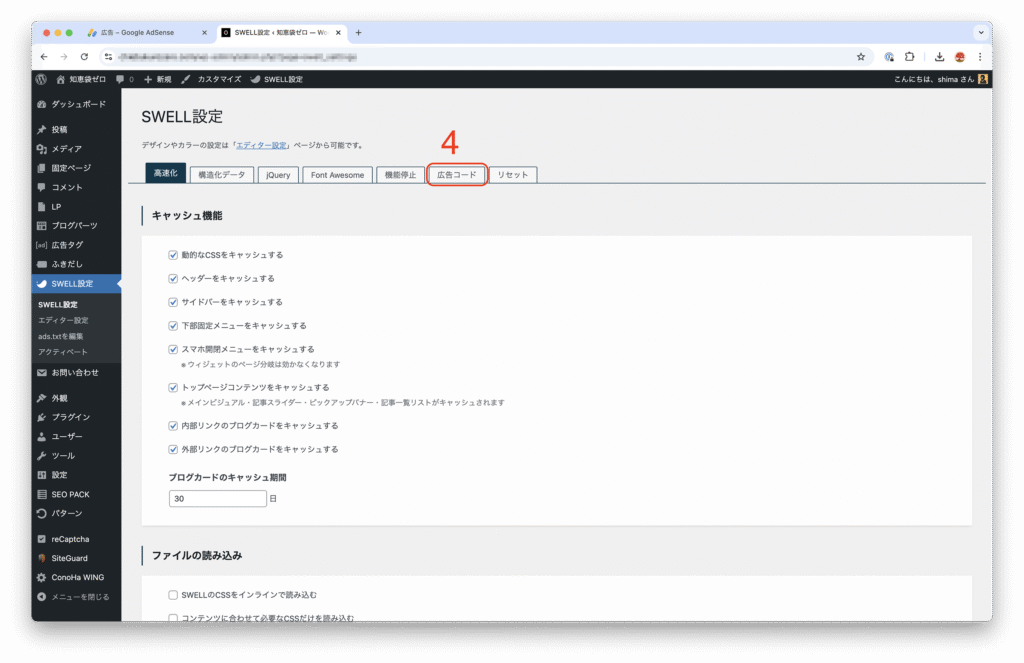
5: command+Vキーを押して、先ほどコピーしたコードを貼り付けます。
6: 下にスクロールします。
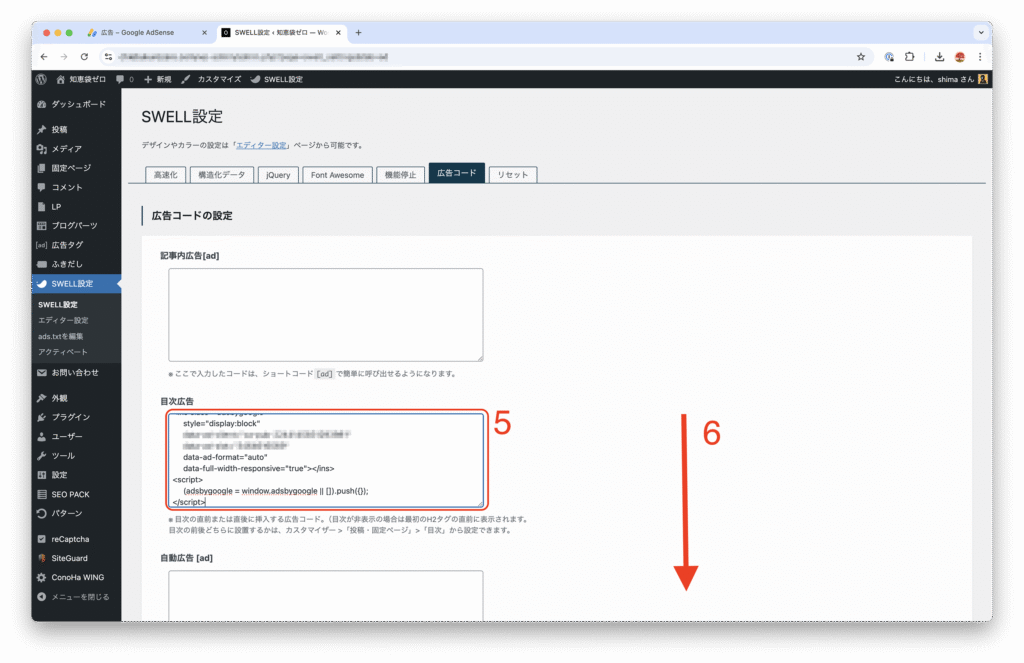
7: [変更を保存]ボタンをクリックします。
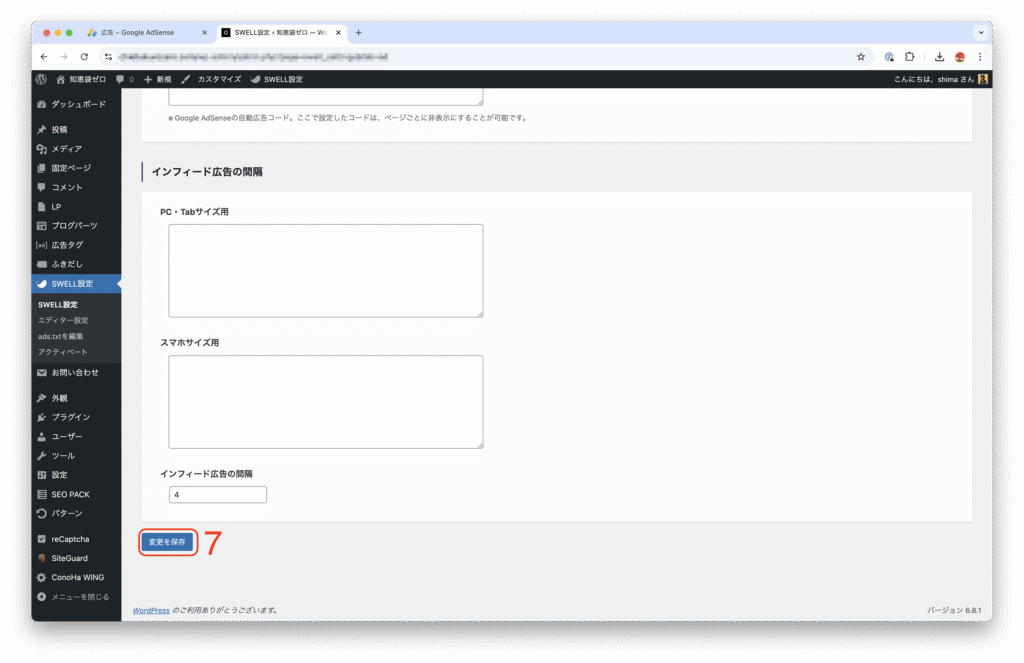
ConoHa WINGをご利用中の方で、先ほどのWAF設定を「OFF」にしていない方は、以下のようにエラーになってしまいます。
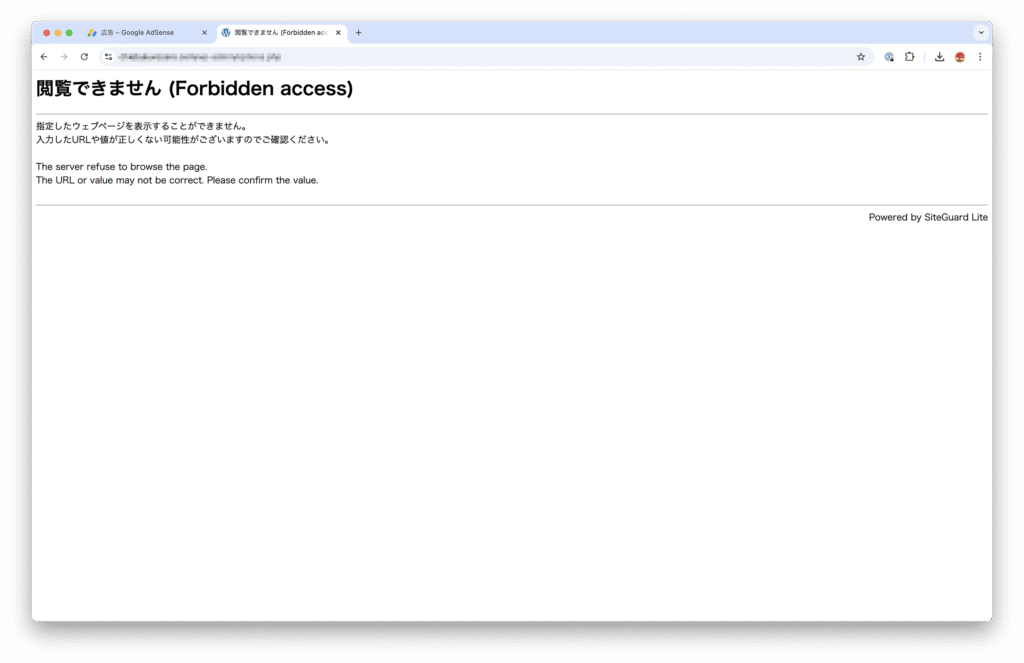
8: 変更が保存されます。
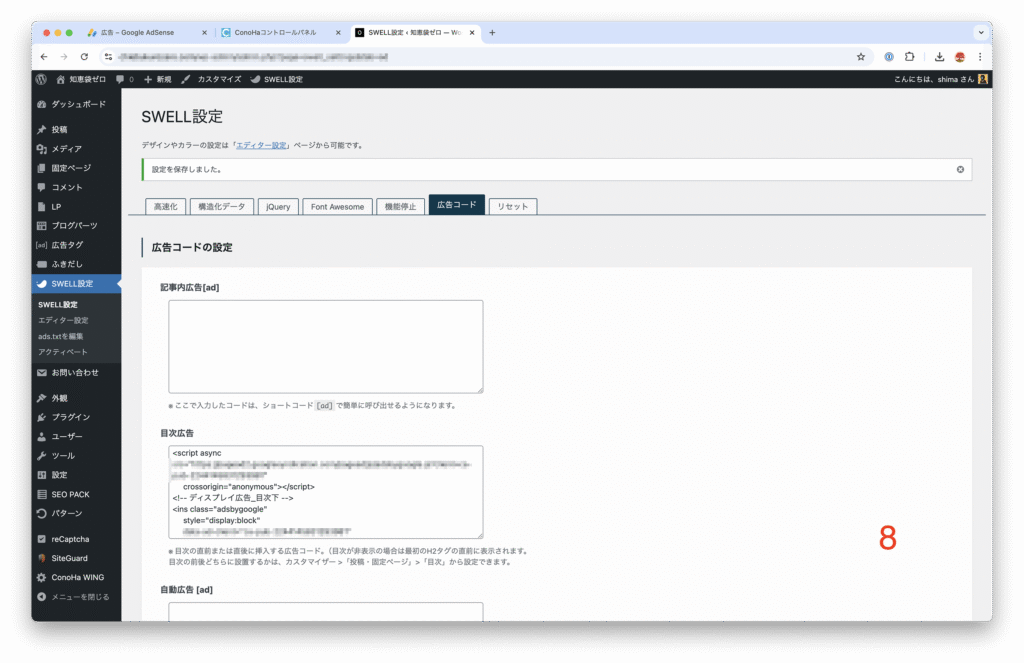
3. カスタマイザーを開いて広告の位置を確認する
【手順解説】
1: [カスタマイズ]をクリックします。
[カスタマイズ]をクリックすると開かれる設定ページを、「カスタマイザー」といいます。
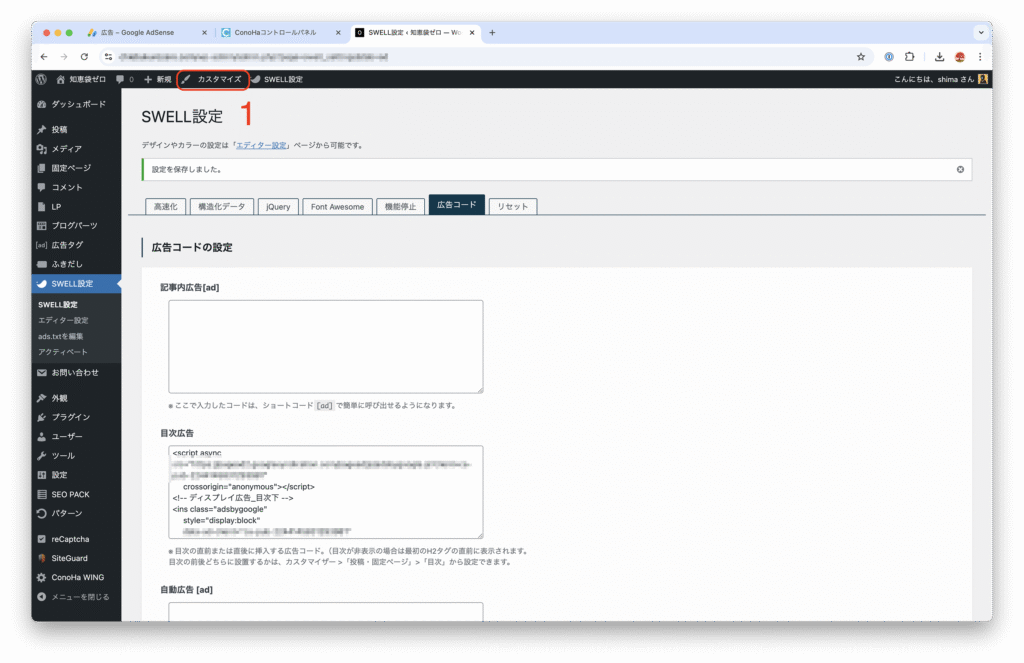
2: [投稿・固定ページ]をクリックします。
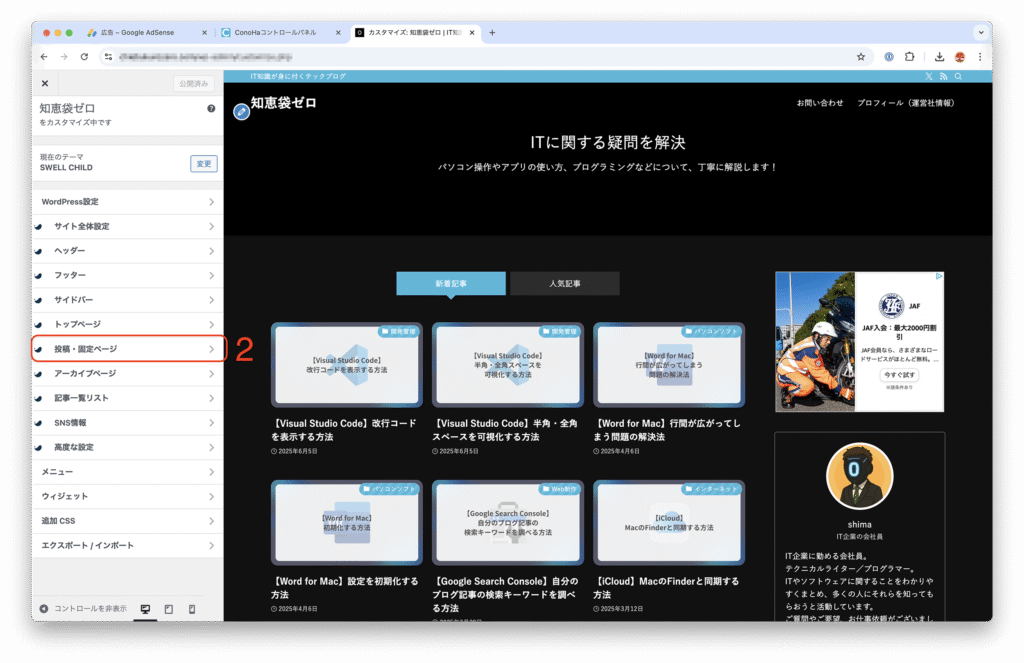
3: [目次]をクリックします。
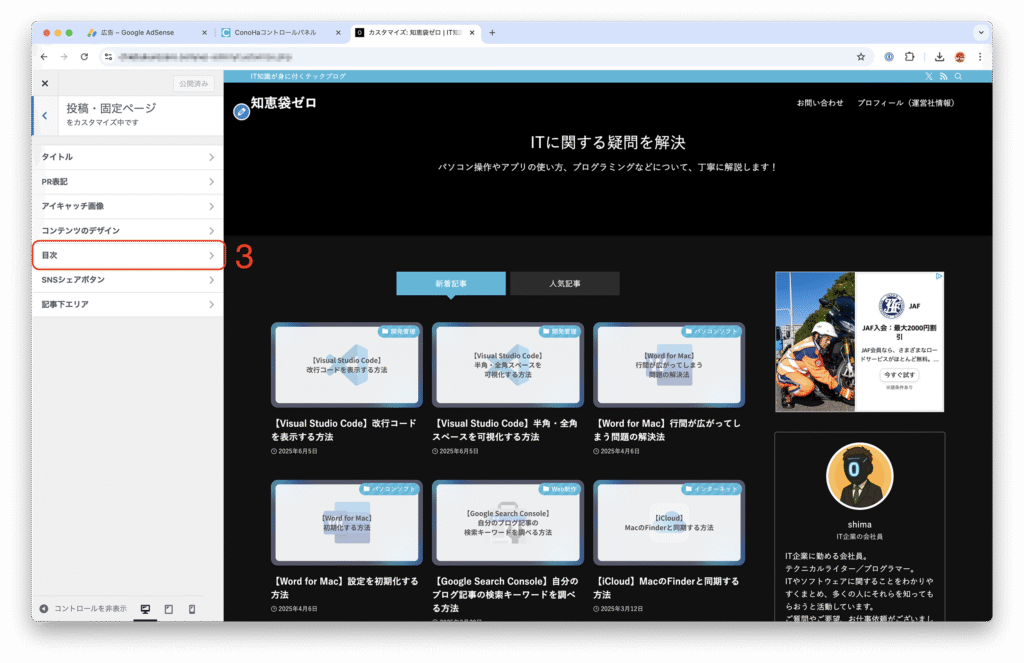
4: 下にスクロールします。
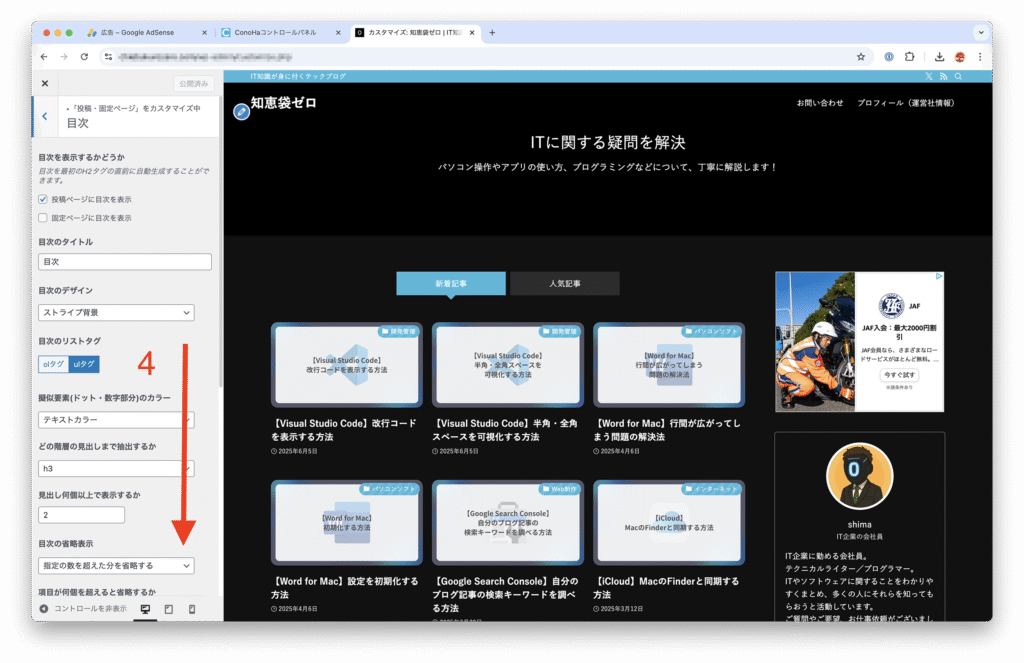
5: [目次の広告位置]ボックスのブルダウンメニューから、[目次の後に設置する]を選択します。
6: [投稿ページで表示する]が選択されていることを確認します。
7: [公開]ボタンをクリックします。
設定が上の画像と同じようになっている場合は、[公開]ボタンをクリックする必要はありません。
[公開]ボタンは、設定を変更した時のみ、クリックできるようになります。
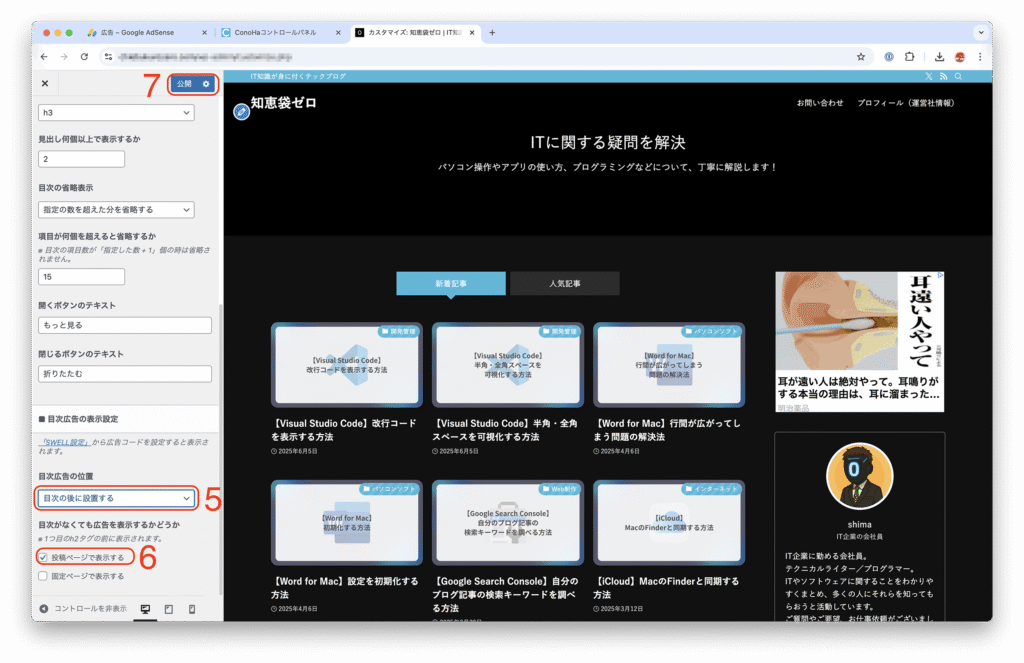
これにて、Google Adsenseのディスプレイ広告をSWELLテーマで、目次の下に貼り付ける方法についての解説を終わります。
.png)
コメント